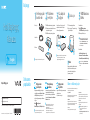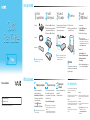Sony VPCM13M1E Quick Start Guide and Installation
- Tip
- Quick Start Guide and Installation

2
Pil takımını
yerleştirin
1
Pil LOCK anahtarını dışarı doğru kaydırın.
2
Pil takımını çapraz biçimde pil bölmesinin
içine kaydırın ve aşağı itin.
3
Pil LOCK anahtarını içeri doğru kaydırın.
1
Verilen parçaları
kontrol edin
AC adaptör
Güç kablosu
Pil takımı
3
AC adaptörü
bağlayın
Güç kablosunu AC adaptöre, sonra AC
çıkışına takın. Ardından AC adaptör
kablosunu bilgisayarınıza takın.
Bilgisayarınızı ilk birkaç kullanışınızda, pilin tamamen
şarj olduğundan emin olmak için AC adaptörü
bilgisayarınıza bağladığınızdan emin olun.
4
Gücü açın
1
LCD ekranın kapağını kaldırın.
2
Güç gösterge ışığı yanana kadar güç
düğmesini kaydırın.
Dikkat
Bilgisayarınız ilk kez başlatılırken bu işlem
birkaç dakika sürer. Kurulum penceresi
görünene kadar herhangi bir işlem
yapmanıza gerek yoktur.
5
VAIO Kılavuzunu
Bulma
Ekran kılavuzları:
1
Başlat , Tüm Programlar ve
VAIO Documentation öğelerine tıklayın.
2
Dilinize yönelik klasörü açın.
Bilgisayarınız, bilgisayarınızla ilgili sınırlı bilgiler
içeren Kullanım Kılavuzu - Tanıtım Sürümü ile
birlikte verilir. Kullanım Kılavuzu tam versiyonu
için, Kullanım Kılavuzu - Tanıtım Sürümü yer
alan talimatları izleyin.
Basılı kılavuzlar:
Hızlı Başlangıç Kılavuzu (bu sayfa)
Kurtarma ve Sorun Giderme Kılavuzu
Yönetmelikler, Garanti ve Hizmet Desteği
Ayrıca, daha fazla bilgi için Windows Yardım ve
Destek’e başvurun: Başlat ve Yardım ve Destek’i
tıklayın.
Daha sonra
yapılacaklar
Başlangıç
Bilgisayarınızı
güncelleştirin
Geri yüklemeye
hazırlanma
LCD’yi Kullanma
Bilgisayarınızın üzerine ağır nesneler koymayın veya
kapalıyken kapağına baskı yapmayın.
HDD Bakımı
Bilgisayarınızda dahili bir sabit disk sürücüsü varsa,
açıkken veya açma ya da kapatma işlemleri sürerken
bilgisayarınızı hareket ettirmekten kaçının.
Sıvı Hasarı
Sıvıların bilgisayarla temas etmesini engelleyin.
Havalandırma
Bilgisayarınızı sehpa veya masa gibi sert yüzeylere
yerleştirin. Isının azaltılması için fanların çevresinde
düzgün hava dolaşımı olması önemlidir.
AC Adaptör
Bilgisayarınıza bağlı AC adaptör kablosuna baskı
uygulamayın.
VAIO Care yazılımıyla, bilgisayarınızda sorun
oluşmasını engelleyebilir veya sorunları
çözebilirsiniz.
Başlat, Tüm Programlar, VAIO Care ve VAIO Care
öğelerine tıklayın.
Bakım ve Kullanma İpuçları
Yatırımınızı korumak ve kullanım ömrünü uzatmak için,
bu talimatları uygulamanızı öneririz.
Bilgisayarınızın etkinliğini, güvenliğini ve
işlevselliğini artırmak için Windows Update
ve VAIO Update’ten güncelleştirmeler
yükleyerek bilgisayarınızın güncel kalmasını
sağlayın.
Başlat , Tüm Programlar,
Windows Update veya VAIO Update’i tıklayın.
Güncelleştirmeleri karşıdan yüklemek için öncelikle
bilgisayarınız İnternet’e bağlı olmalıdır.
Sistem arızası durumunda bilgisayarı Kurtarma
Ortamından (birlikte verilmez) veya geri
yükleme bölümünden geri yükleyebilirsiniz.
Ayrıntılar için, Kurtarma ve Sorun Giderme
Kılavuzu’na bakın.
Kurtarma Ortamı için harici bir disk sürücüyü
(birlikte verilmez) bilgisayara ve bir AC güç
kaynağına bağlayın.
Kurtarma Ortamı satın almak istiyorsanız,
ülkeniz/bölgenize ait iletişim bilgileri
http://support.vaio.sony.eu/ adresini ziyaret edin.
Bu belgedeki şekiller modelinizden farklı görünebilir.
English
Kişisel Bilgisayar
VAIO Destek Ana Sayfası
http://support.vaio.sony.eu/
Ürünün nitelikleri ve teknik özellikleri farklılık gösterebilir ve bildirilmeksizin değiştirilebilir.
4-192-011-31 (1) © 2010 Sony Corporation Printed in China
Bilgisayarınızı
kaydettirin
Aşağıdaki URL’den bilgisayarınızı çevrimiçi
olarak kaydettirin:
http://www.vaio.eu/register/

2
Install
battery pack
1
Slide the battery LOCK switch outward.
2
Slide the battery pack diagonally into the
battery compartment and push down.
3
Slide the battery LOCK switch inward.
1
Check
supplied items
AC adapter
Power cord
Battery pack
3
Connect
AC adapter
Plug the power cord into the AC adapter and
then into an AC outlet. Then plug the AC
adapter cable into your computer.
Be sure to connect the AC adapter to your computer
when using it for the first few times to ensure the
battery becomes fully charged.
4
Power on
1
Lift the LCD screen lid.
2
Slide the power switch until the power
indicator light turns on.
Attention
Your computer takes a few minutes for the
first startup. No action is required until the
setup window appears.
5
Locate
VAIO Manual
On-screen manuals:
1
Click Start , All Programs, and
VAIO Documentation.
2
Open the folder for your language.
Your computer comes with the
User Guide - Introduction Version which contains
limited information on your computer. To get the
complete User Guide, follow the instructions in the
User Guide - Introduction Version.
Printed manuals:
Quick Start Guide (this sheet)
Recovery and Troubleshooting Guide
Regulations, Guarantee and
Service Support
Refer also to Windows Help and Support for more
information: click Start and Help and Support.
What to do next
Let’s get started
Update your computer
Prepare for a recovery
LCD Handling
Avoid placing heavy objects on top of your computer or
exerting pressure on its lid when closed.
HDD Care
If your computer is equipped with a built-in hard disk
drive, avoid moving your computer while it is turned on
or in the process of powering on or shutting down.
Liquid Damage
Prevent liquids from coming into contact with your
computer.
Ventilation
Place your computer on hard surfaces, such as a desk or
table. Proper air circulation around vents is important to
reduce heat.
AC Adapter
Do not put stress on the AC adapter cable connected to
your computer.
With the VAIO Care software, you can prevent or
solve troubles on your computer.
Click Start, All Programs, VAIO Care, and
VAIO Care.
Care & Handling Tips
To protect your investment and maximize its lifespan,
we encourage you to follow these guidelines.
Keep your computer updated by
downloading updates from
Windows Update and VAIO Update for
enhancing your computer’s efficiency,
security, and functionality.
Click Start , All Programs,
Windows Update or VAIO Update.
Your computer must be connected to the Internet to
download the updates.
You can restore the computer from the
Recovery Media (not supplied) or the
recovery partition in case of a system failure.
For details, refer to the
Recovery and Troubleshooting Guide.
To create Recovery Media, connect an external optical
disc drive (not supplied) to the computer and to an AC
power source.
To purchase Recovery Media, visit http://support.vaio.
sony.eu/ for the contact details of your country/area.
The illustrations in this document may appear
different from your model.
Türkçe
Personal Computer
VAIO Support Homepage
http://support.vaio.sony.eu/
Features and specifications may vary and are subject to change without notice.
Register your
computer
Register your computer online at the
following URL:
http://www.vaio.eu/register/
-
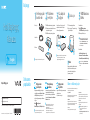 1
1
-
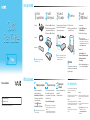 2
2
Sony VPCM13M1E Quick Start Guide and Installation
- Tip
- Quick Start Guide and Installation
diğer dillerde
- English: Sony VPCM13M1E
İlgili makaleler
-
Sony VPCCW1S1E Quick Start Guide and Installation
-
Sony VPCM13M1E Kullanma talimatları
-
Sony VPCZ21C5E Kullanma talimatları
-
Sony VPCY21C5E Kullanma talimatları
-
Sony VPCYB3Q1R Kullanma talimatları
-
Sony VPCYA1C5E Kullanma talimatları
-
Sony VPCYB1S1R Kullanma talimatları
-
Sony VPCZ23A4R Kullanma talimatları
-
Sony VPCF13L4E Kullanma talimatları
-
Sony VPCF12F4E Kullanma talimatları